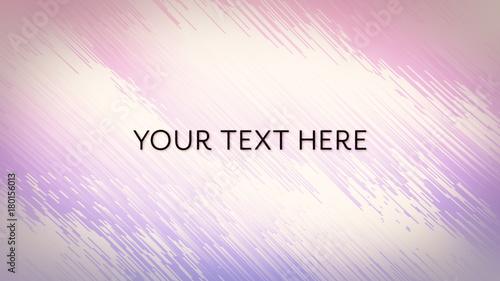After Effectsで複雑なプロジェクトに取り組む際、レイヤーの数が膨大になり、管理に苦労していませんか?このページでは、効率的な映像制作に不可欠な「レイヤーのグループ管理」について、その基本から応用までを徹底解説します。親子関係、プリコンポーズ、ヌルオブジェクトといった強力な機能を使いこなすことで、タイムラインの整理、複雑なアニメーションの効率化、パフォーマンスの最適化を実現し、あなたのAfter Effectsスキルを飛躍的に向上させる手助けとなるでしょう。
After Effectsでプロフェッショナルな映像を制作するには、膨大な数のレイヤーを効率的に管理するスキルが不可欠です。レイヤーが乱雑に配置されていると、作業効率が低下するだけでなく、エラーの原因にもなりかねません。このページでは、After Effectsにおけるレイヤー管理の主要なテクニックである「親子関係」「プリコンポーズ」「ヌルオブジェクト」を中心に、タイムラインを整理し、複雑なアニメーションを効率的に作成するための方法を網羅的に解説します。
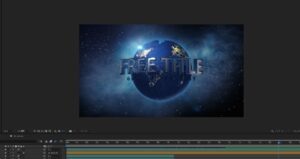
Adobe After Effects完全マスターへの道:基礎からプロの技まで網羅する総合ガイド
Adobe After Effectsを完全マスターするための総合案内ページへようこそ! Adobe After Effectsは、映像制作...
まずは、日々の作業で役立つ基本的なレイヤーの表示管理と視覚的整理のテクニックから見ていきましょう。
After Effects おすすめテンプレート素材
10点まで無料でダウンロードできて商用利用もOK!今すぐ使えるテンプレート
テンプレートも10点まで無料
レイヤー管理の基本:視認性と整理で作業効率アップ
After Effectsのタイムラインは、レイヤーが増えるにつれて非常に見づらくなります。作業効率を上げるためには、必要なレイヤーだけを表示し、不要なレイヤーは一時的に隠す、あるいは視覚的に識別しやすくすることが重要です。
表示・非表示の制御:ビデオスイッチ、ソロスイッチ、シャイスイッチ
タイムライン上のレイヤーの表示・非表示を制御する機能は、作業中の視認性を高める上で非常に役立ちます。
- ビデオスイッチ(目のアイコン): レイヤーの表示・非表示を切り替えます。プレビュー中に特定のレイヤーを一時的に隠したい場合に便利です。
- ソロスイッチ(丸いアイコン): 選択したレイヤーのみを表示し、他のすべてのレイヤーを一時的に非表示にします。特定のレイヤーに集中して作業したいときに重宝します。
- シャイスイッチ(人型のアイコン): タイムラインからレイヤーを隠します。シャイスイッチをオンにしたレイヤーは、コンポジションパネル上では表示されますが、タイムライン上からは消えるため、タイムラインをすっきりと整理できます。
これらのスイッチを使いこなすことで、複雑なコンポジションでも必要な情報に素早くアクセスし、作業効率を飛躍的に向上させることができます。
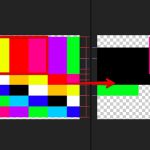
レイヤーの表示・非表示を切り替える
After Effectsで複雑なコンポジションを扱う際、数多くのレイヤーがタイムラインやプレビュー画面を埋め尽くし、作業効率を低下させることがあります。このような状況で、
視覚的識別を助けるラベル機能
After Effectsの「ラベル機能」は、レイヤーを色分けすることで視覚的に識別しやすくする強力なツールです。デフォルトで設定されている色と名前をカスタマイズすることで、プロジェクトの特性に合わせた独自のルールを設定できます。
例えば、背景レイヤーは青、キャラクターは緑、エフェクトは赤、といったように色分けすることで、タイムラインを一目見ただけでレイヤーの種類を把握できるようになります。また、同じ色のレイヤーをまとめて選択する機能も備わっており、特定の種類のレイヤーを一括で操作したい場合に非常に便利です。大規模なプロジェクトでは、このラベル機能がワークフローの効率化に大きく貢献します。

複数のレイヤーにラベルを付けてグループ管理する
After Effectsでの動画編集において、複雑なアニメーションや大規模なプロジェクトでは、膨大な数のレイヤーを扱うことが日常茶飯事です。レイヤーが乱雑に散らばっている
レイヤーの表示・非表示やラベル機能は、日々の作業で最も頻繁に使う基本的な管理術です。これらを習慣化するだけで、タイムラインの「ごちゃつき」が劇的に改善され、ストレスなく作業を進められるようになります。
レイヤーのグループ化:効率的なアニメーションと管理
After Effectsで複雑なアニメーションやモーショングラフィックスを作成する際、複数のレイヤーをまとめて管理する「グループ化」の概念は非常に重要です。これにより、個々のレイヤーを一つずつ操作する手間を省き、一貫性のある動きやエフェクトを効率的に適用できるようになります。
プリコンポーズ:複数のレイヤーを一つにまとめる
「プリコンポーズ」は、複数のレイヤーを一つの新しいコンポジション(プリコンポジション)にまとめる機能です。これにより、タイムラインの整理、エフェクトやアニメーションの一括適用、再利用性の向上など、多くのメリットが得られます。
例えば、キャラクターの顔を構成する目、鼻、口といった複数のレイヤーをプリコンポーズすることで、それらを一つの「顔」として扱い、全体を動かしたり、エフェクトをかけたりすることが可能になります。
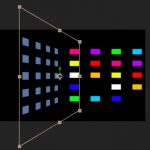
複数のレイヤーをプリコンポーズする
Adobe After Effects(アフターエフェクツ)を使った映像制作において、複雑なアニメーションやエフェクトを扱うことは日常茶飯事です。レイヤーが増えれば増えるほど、タ
プリコンポーズの主なメリットとデメリットは以下の通りです。
| メリット | デメリット |
|---|---|
| タイムラインの整理と視認性向上 | ネスト構造が深くなると管理が複雑になる |
| 複数のレイヤーへのエフェクト・アニメーションの一括適用 | 元のレイヤーへのアクセスに手間がかかる場合がある |
| 作成したコンポジションの再利用性向上 | パフォーマンスが低下する場合がある(特に複雑なプリコンポーズ) |
| 合成順序の制御(レイヤーの描画順を固定) | |
| パフォーマンスの最適化(特に複雑なエフェクト適用時) |

プリコンポーズは、After Effectsの作業効率を劇的に向上させる強力な機能です。特に、複雑なアニメーションのパーツをモジュール化したり、同じ要素を繰り返し使う場合に非常に役立ちます。ただし、あまりに細かくプリコンポーズしすぎると、かえって構造が複雑になることもあるので、バランスが重要です。
親子関係:レイヤーを連動させる
「親子関係」は、After Effectsでレイヤー間の動きを連動させるための基本的な機能です。親レイヤーの動き(位置、回転、スケールなど)に子レイヤーが追従することで、複雑なアニメーションを効率的に作成できます。
例えば、腕の動きに合わせて手のレイヤーを連動させたり、車のボディの動きに合わせてタイヤのレイヤーを回転させたりする際に活用されます。親レイヤーのプロパティが子レイヤーに継承されるため、個々のレイヤーをキーフレームで細かく調整する手間が省け、アニメーションの修正も容易になります。

レイヤーに親子関係を設定する基礎と実践練習
After Effectsで複雑なアニメーションやモーショングラフィックスを作成する際、欠かせない機能の一つが「レイヤーの親子関係」です。レイヤー同士をリンクさせ、まるで本
親子関係は、キャラクターリギングやUIアニメーションなど、複数の要素が連動して動くシーンで特にその真価を発揮します。
「見えない司令塔」ヌルオブジェクトの活用
After Effectsの「ヌルオブジェクト」は、コンポジションパネル上には表示されない「見えないレイヤー」です。しかし、その存在はレイヤー管理とアニメーション制御において非常に重要であり、「見えない司令塔」として機能します。
ヌルオブジェクトと親子関係によるグループ管理
ヌルオブジェクトは、それ自体が視覚的な要素を持たないため、主に他のレイヤーの親として機能させることで、複数のレイヤーをまとめて制御するために使用されます。
例えば、複数の図形レイヤーをヌルオブジェクトの子に設定し、ヌルオブジェクトの位置や回転を調整するだけで、すべての図形レイヤーが連動して動きます。これは、プリコンポーズとは異なり、元のレイヤーがタイムライン上にそのまま残るため、個々のレイヤーへのアクセスが容易であるという利点があります。
ヌルオブジェクトは、以下のような高度なアニメーション制御にも活用されます。
- リギング: キャラクターの関節やパーツをヌルオブジェクトに親子付けし、複雑な動きを効率的に作成します。
- 3Dカメラ制御: 3Dレイヤーやカメラの動きをヌルオブジェクトで制御し、複雑なカメラワークを実現します。
- エクスプレッション連携: エクスプレッションの制御レイヤーとしてヌルオブジェクトを使用し、アニメーションのパラメータを動的に調整します。

ヌルオブジェクトを利用した親子関係でグループ管理
After Effectsで複雑なアニメーションを作成したり、多数のレイヤーを効率的に管理したいと考えたことはありませんか?その願いを叶える強力なツールが「ヌルオブジェクト
ヌルオブジェクトは、プリコンポーズが「複数のレイヤーを一つの箱にまとめる」イメージであるのに対し、「複数のレイヤーを一つのリモコンで操作する」イメージに近いです。特に、レイヤーの個別のプロパティを維持しつつ、全体を動かしたい場合に非常に有効です。
プリコンポーズとヌルオブジェクトの使い分け
プリコンポーズとヌルオブジェクトは、どちらもレイヤーをグループ化する目的で使われますが、その特性と最適な使用場面は異なります。
| 特徴 | プリコンポーズ | ヌルオブジェクト |
|---|---|---|
| 視覚的要素 | あり(新しいコンポジションとして表示) | なし(見えないレイヤー) |
| タイムライン上の表示 | 一つのレイヤーとして表示 | 一つのレイヤーとして表示 |
| 元のレイヤーへのアクセス | プリコンポジションを開く必要がある | タイムライン上で直接アクセス可能 |
| 主な用途 | タイムラインの整理、エフェクト一括適用、再利用、合成順序の固定 | 複数のレイヤーの一括制御、リギング、3Dカメラ制御、エクスプレッション制御 |
| プロパティの継承 | コンポジション全体に適用 | 親のプロパティが子に継承される |
どちらの機能もAfter Effectsの効率的なワークフローには不可欠であり、プロジェクトの要件に応じて適切に使い分けることが重要です。
まとめ:効率的なレイヤー管理でAfter Effectsをマスターする
After Effectsにおけるレイヤーのグループ管理は、単にタイムラインを整理するだけでなく、複雑なアニメーションを効率的に作成し、プロジェクト全体のパフォーマンスを最適化するための基盤となります。
- ビデオスイッチ、ソロスイッチ、シャイスイッチ、ラベル機能でタイムラインの視認性を高め、日々の作業をスムーズに。
- プリコンポーズで複数のレイヤーをモジュール化し、エフェクトの一括適用や再利用性を向上。
- 親子関係でレイヤー間の動きを連動させ、複雑なアニメーションを効率的に構築。
- ヌルオブジェクトを「見えない司令塔」として活用し、高度なアニメーション制御やリギングを実現。
これらのテクニックを習得し、プロジェクトの規模や内容に応じて適切に使い分けることで、あなたのAfter Effectsスキルは格段に向上し、よりクリエイティブで効率的な映像制作が可能になるでしょう。ぜひ、これらの機能を積極的に活用し、After Effectsでの表現の幅を広げてください。
こちらもおすすめ!背景・特殊効果素材
10点まで無料でダウンロードできて商用利用もOK!今すぐ使えるテンプレート